苹果电脑app怎么删除 怎样彻底卸载苹果电脑上的软件
更新时间:2023-11-29 09:54:15作者:yang
苹果电脑app怎么删除,在使用苹果电脑的过程中,我们难免会安装一些软件或应用程序来满足我们的需求,随着时间的推移,我们可能会发现一些已安装的软件无需再使用或者出现了一些问题,这时候就需要我们将其删除。怎样才能彻底卸载苹果电脑上的软件呢?本文将为大家介绍几种简单的方法,让我们轻松掌握这一技巧。
具体步骤:
1.首先,点击屏幕底部 Dock 栏最左边的那个图标,以便对系统内的文件进行浏览。
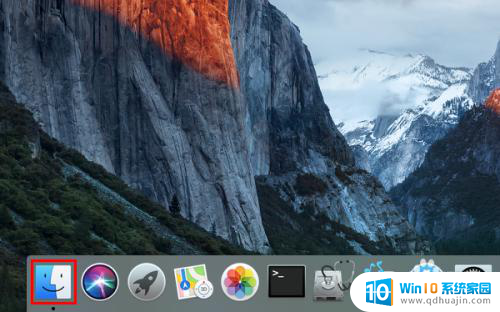
2.打开以后,点击主界面左侧个人收藏下的“应用程序”。

3.然后,在应用程序中找到你想卸载的软件,在上面右击。
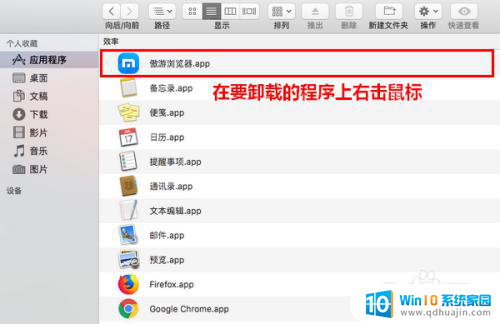
4.在弹出的菜单中,点击“移到废纸篓”。
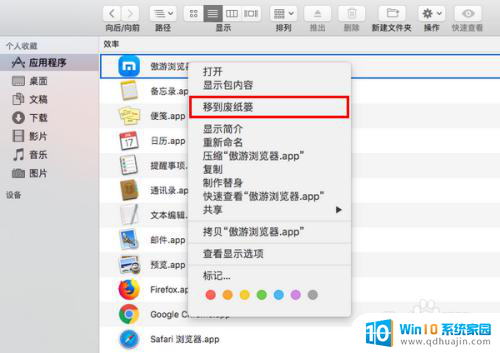
5.这时,将弹出一个对话框,要求你输入当前用户的密码。
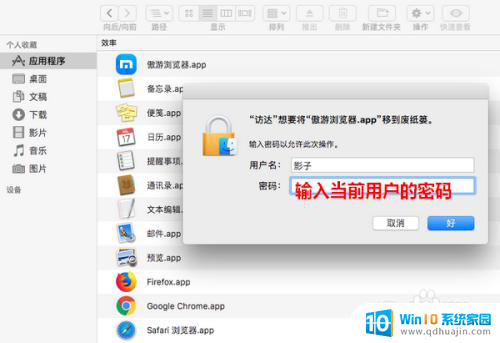
6.密码输入好以后,点击“好”。
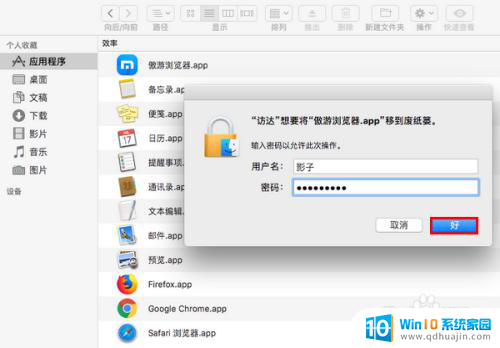
7.点击之后,指定的程序就成功卸载了。
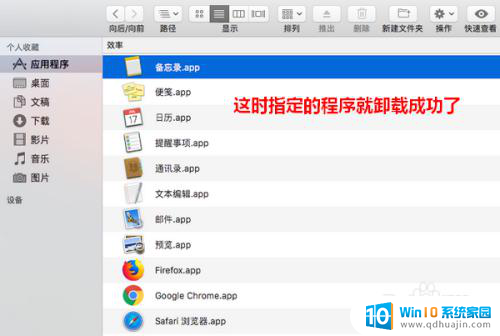
以上就是苹果电脑app如何删除的全部内容,如果你遇到了这种情况,可以按照以上方法解决,希望这些方法对大家有所帮助。
苹果电脑app怎么删除 怎样彻底卸载苹果电脑上的软件相关教程
热门推荐
电脑教程推荐
win10系统推荐
- 1 萝卜家园ghost win10 64位家庭版镜像下载v2023.04
- 2 技术员联盟ghost win10 32位旗舰安装版下载v2023.04
- 3 深度技术ghost win10 64位官方免激活版下载v2023.04
- 4 番茄花园ghost win10 32位稳定安全版本下载v2023.04
- 5 戴尔笔记本ghost win10 64位原版精简版下载v2023.04
- 6 深度极速ghost win10 64位永久激活正式版下载v2023.04
- 7 惠普笔记本ghost win10 64位稳定家庭版下载v2023.04
- 8 电脑公司ghost win10 32位稳定原版下载v2023.04
- 9 番茄花园ghost win10 64位官方正式版下载v2023.04
- 10 风林火山ghost win10 64位免费专业版下载v2023.04